Protéger – Silvercrest SCA 5.00 A1 Benutzerhandbuch
Seite 114
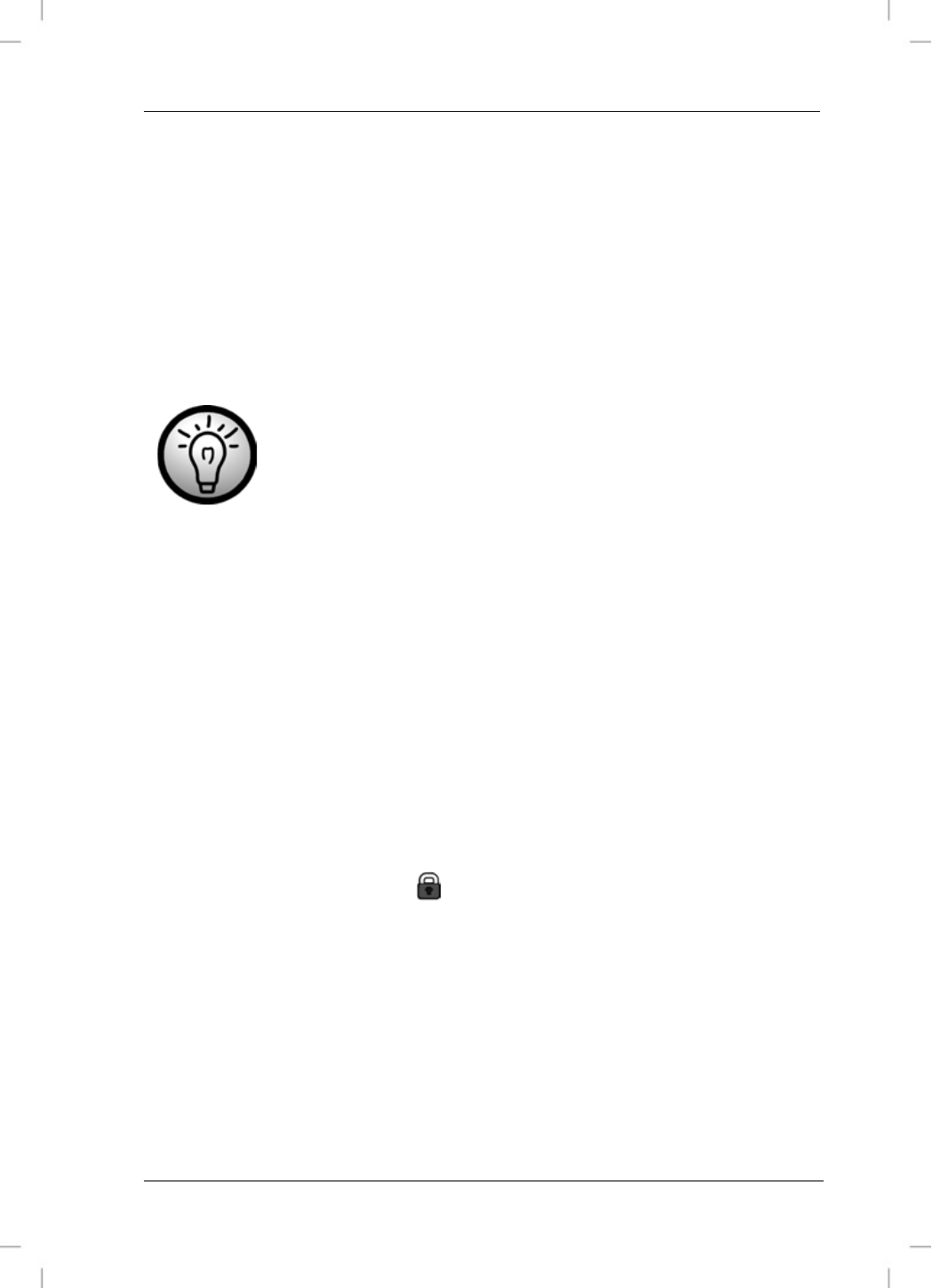
Menus
SilverCrest SCA 5.00 A1
1. Effectuez les étapes 1 à 4 de la section « Menu d’affichage
vidéo » (voir page 110).
2. Sélectionnez « Suppr. Tout » et appuyez sur le bouton de
confirmation (7) pour confirmer.
3. Sélectionnez l’icône représentant une poubelle et appuyez sur
le bouton de confirmation (7) pour confirmer la suppression. Ou
appuyez sur l’icône représentant une poubelle sur l’écran puis
sur le bouton OK.
Si vous décidez de ne pas supprimer vos photos, à
l’étape 3, sélectionnez l’icône « Annuler » et appuyez
sur le bouton de confirmation (7). Ou appuyez sur
l’icône « Annuler » sur l’écran puis sur le bouton OK.
Protéger
Cette fonction permet d'éviter la suppression accidentelle d'une ou
de plusieurs photos. Procédez comme suit :
1. Effectuez les étapes 1 à 4 de la section « Menu d’affichage
vidéo » (voir page 110).
2. Sélectionnez « Protéger » et appuyez sur le bouton de
confirmation (7) pour confirmer.
3. Utilisez les touches de navigation (10) ou les touches / de
l’écran pour sélectionner la photo que vous souhaitez protéger.
4. Appuyez sur le bouton de confirmation (7) pour protéger la
photo affichée. L'icône apparaît alors. Appuyez de nouveau
sur le bouton de confirmation pour annuler la protection.
5. Si nécessaire, utilisez les touches de navigation pour
sélectionner une autre photo et répétez les étapes ci-dessus.
6. Appuyez sur le bouton Menu (13) pour revenir au menu
d’affichage photo.
112 - Français